![Как исправить ошибку Skype 1603 на Apple iPhone XR [Руководство по устранению неполадок] 1 Как исправить ошибку Skype 1603 на Apple iPhone XR [Руководство по устранению неполадок] 1](/wp-content/uploads/2018/6/kak-ispravit-oshibku-skype-1603-na-apple-iphone-xr_1.png)
Ошибка Skype 1603 обычно возникает при попытке обновить Skype, но также может быть вызвана определенными факторами от случайных сбоев приложения до повреждения данных. В некоторых случаях проблемы с программным обеспечением на телефоне также могут запускать Skype и вызывать сообщение об ошибке.
Если вы столкнулись с этой ошибкой при использовании приложения Skype на устройстве iOS, в частности на iPhone XR, вы можете обратиться к выделенным решениям ниже. Читайте дальше для получения дополнительной информации.
Однако, если вы ищете решение другой проблемы, обратитесь к нашему руководству по устранению неполадок, поскольку мы уже рассмотрели наиболее распространенные проблемы с этим телефоном. Найдите проблемы, схожие с вашими, и используйте предложенные нами решения. Если они не работают на вас или вам нужна дополнительная помощь, свяжитесь с нами через нашу анкету по вопросам iPhone.
Как устранить неполадки iPhone XR с ошибкой Skype 1603
Перед устранением неполадок проверьте подключение к Интернету. Если ваш iPhone испытывает падение Wi-Fi, медленный просмотр или вообще не подключен к Интернету, то вам нужно сначала поработать над этим. Для таких приложений, как Skype, требуется быстрый и стабильный доступ в Интернет для работы, как задумано. В противном случае, приложение может перестать работать или стать шатким. Если у вас хорошее интернет-соединение, но Skype все еще не работает, вы можете исключить других виновников, таких как программные глюки. Вот некоторые обходные пути, которые вы можете примерить.
Первое решение: выйдите из приложения и перезапустите.
Для приложений, которые ранее работали нормально, а затем внезапно появлялись, случайные сбои могли быть триггером. Чтобы разобраться в этом, может помочь сила, закрывающая приложение. Это означает завершение приложения, а затем запустить его снова. Вот как это делается:
- На главном экране проведите пальцем вверх, а затем сделайте паузу.
- Проведите пальцем вправо или влево, чтобы перемещаться по предварительному просмотру приложений.
- Затем проведите пальцем вверх по карте Skype / Preview, чтобы принудительно закрыть приложение.
Если вы видите какие-либо другие фоновые приложения, закройте их все одним и тем же способом, чтобы они не вызывали конфликт со Skype. После завершения очистки Skype и других фоновых приложений удалите все ненужные файлы из памяти телефона, выполнив программный сброс или перезагрузку устройства. Вот как:
- Нажмите и удерживайте кнопку Side / Power и любую из кнопок громкости одновременно в течение нескольких секунд.
- Отпустите кнопки, когда появится команда Slide to Power Off, а затем перетащите ползунок выключения питания вправо.
- Через 30 секунд снова нажмите и удерживайте кнопку питания / сбоку, пока телефон не перезагрузится.
Это не влияет на сохраненные данные в памяти телефона, поэтому резервное копирование файлов не требуется.
После перезагрузки снова запустите Skype и посмотрите, исчезла ли ошибка. Если он все еще показывает тот же код ошибки или подсказку, продолжайте и попробуйте следующие возможные решения.
Второе решение: обновить приложение Skype из App Store.
Ошибка Skype 1603 обычно возникает при обновлении приложения Skype. Даже если это не повредит, если вы попробуете еще раз. Чтобы убедиться, что вы все делаете правильно, обратитесь к этой стандартной процедуре обновления через App Store.
- Нажмите, чтобы открыть App Store, затем прокрутите вниз до раздела «Обновления».
- Перейдите по списку приложений с ожидающими обновлениями.
- Нажмите кнопку «Обновить» рядом с приложением Skype. При этом будут установлены ожидающие обновления для приложения.
- Или нажмите кнопку «Обновить все», чтобы установить все обновления приложения одновременно. Эта кнопка доступна только при наличии нескольких обновлений приложения.
Установка последней версии программного обеспечения для вашего iPhone также может помочь решить проблему, если виноваты ошибки программного обеспечения. Вот как проверить новое обновление iOS на вашем iPhone XR по беспроводной сети:
- Нажмите «Настройки» на главном экране.
- Выберите General.
- Нажмите «Обновление программ».
Для установки беспроводных обновлений ваш iPhone должен иметь стабильное подключение к Интернету, достаточно места для хранения и время автономной работы. Затем следуйте инструкциям на экране, чтобы загрузить и установить новое обновление прошивки на свое устройство.
Третье решение: удалите и переустановите Skype на вашем телефоне.
Приложение может не работать снова, если оно полностью повреждено. В этом случае единственный способ восстановить и правильно запустить приложение — это переустановить его. Но перед этим вам нужно будет удалить или удалить поврежденную версию приложения с вашего телефона. Итак, вот что вы можете сделать дальше.
Чтобы удалить Skype с главного экрана, просто сделайте следующее:
- На главном экране нажмите и удерживайте значок приложения, пока значки не начнут покачиваться.
- Нажмите X на значке приложения Skype.
- Прочтите предупреждение и выберите «Удалить», чтобы подтвердить удаление приложения.
Чтобы удалить Skype из хранилища iPhone, выполните следующие действия:
- Нажмите «Настройки» на главном экране.
- Нажмите Общие.
- Выберите iPhone Storage.
- Найдите Skype из списка.
- Нажмите, чтобы выбрать приложение. Это откроет экран приложения.
- На экране приложения прокрутите вниз и выберите параметр «Удалить приложение».
- Нажмите «Удалить приложение» еще раз, когда вас попросят подтвердить.
После удаления приложения перезагрузите iPhone, а затем переустановите Skype из App Store, выполнив следующие действия:
- Откройте App Store.
- Поиск приложения Skype
- Выберите Skype в результатах поиска в App Store.
- Нажмите облачный значок или кнопку «Получить» рядом со Skype, чтобы загрузить и переустановить приложение.
Следуйте инструкциям на экране, чтобы завершить установку приложения Skype. Чтобы применить новые изменения и обновить приложение, перезапустите iPhone.
Четвертое решение: сброс настроек сети на вашем телефоне.
Чтобы исключить серьезные проблемы с сетью, которые могли помешать работе Skype, также может помочь сброс настроек сети телефона. Это приведет к удалению всех ваших сетевых настроек, включая сети Wi-Fi, соединения Bluetooth, APN, настройки сервера и другую соответствующую информацию. Сложные сетевые проблемы также устранены. Если вы сделаете это, то вот что вы должны сделать:
- Нажмите «Настройки» на главном экране.
- Выберите General.
- Прокрутите вниз и затем нажмите на Сброс.
- Выберите опцию Сброс настроек сети.
- Если потребуется, введите свой пароль для продолжения.
- Затем подтвердите сброс настроек сети.
Подождите, пока ваш iPhone перезагрузится сам. Это признак того, что сброс завершен. Чтобы вернуться в Интернет и использовать онлайн-приложения и сервисы, такие как Skype, настройте Wi-Fi на своем телефоне, а затем снова подключитесь к сети Wi-Fi.
Пятое решение: сбросьте все настройки на вашем телефоне.
Помимо сброса сети, сброс всех настроек на телефоне также может потребоваться, если пользовательские настройки вызывают ошибку в Skype. Это, вероятно, тот случай, когда Skype внезапно перестает работать после внесения некоторых изменений в настройки вашего iPhone или после установки новых обновлений. Чтобы устранить проблему, необходимо удалить все настроенные параметры и восстановить значения по умолчанию и исходные параметры. Вот как начать:
- На главном экране нажмите «Настройки».
- Выберите General.
- Прокрутите вниз и затем нажмите на Сброс.
- Выберите опцию Сбросить все настройки.
- Если потребуется, введите свой пароль для продолжения.
- Затем подтвердите сброс всех настроек.
Когда сброс будет завершен, ваш iPhone должен перезагрузиться автоматически. Затем все параметры и значения по умолчанию будут восстановлены. Это означает, что вам нужно снова включить отдельные функции и функции, которые вы хотите использовать на своем телефоне.
Не забудьте повторно подключиться к Интернету, чтобы проверить и убедиться, что Skype уже работает стабильно и ошибка исчезла.
Обратиться за помощью
Для получения более сложных решений и методов устранения неполадок обратитесь в службу поддержки Microsoft. Пересмотрите проблему, с которой вы имеете дело в Skype, на вашем iPhone XR, а также то, что вы уже сделали для себя. Вы также можете обратиться в службу поддержки Skype непосредственно в Twitter или посетить страницу поддержки Skype.
связаться с нами
Мы всегда открыты для ваших проблем, вопросов и предложений, поэтому не стесняйтесь обращаться к нам, заполнив эту форму. Это бесплатная услуга, которую мы предлагаем, и мы не будем брать с нее ни копейки. Но учтите, что мы получаем сотни электронных писем каждый день, и мы не можем ответить на каждое из них. Но будьте уверены, мы читаем каждое сообщение, которое мы получаем. Для тех, кому мы помогли, пожалуйста, расскажите об этом, поделившись своими сообщениями с друзьями или просто полюбив наши страницы в Facebook и Google+ или подписавшись на нас в Twitter.
Оцените статью!
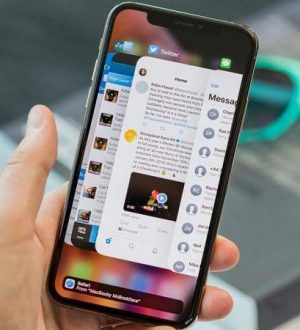
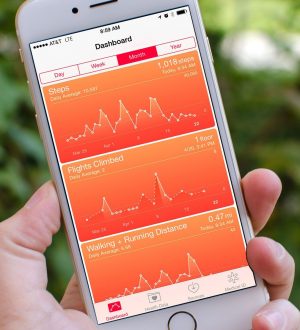

Отправляя сообщение, Вы разрешаете сбор и обработку персональных данных. Политика конфиденциальности.